بهروزرسانی به یک آیفون یا آیپد جدید میتواند چالشبرانگیز باشد، بهویژه اگر دادههای زیادی داشته باشید. خوشبختانه، چند روش ساده برای انتقال دادههای شما از یک آیفون قدیمی به یک دستگاه جدید وجود دارد.
لینکهای پرش
بهروزرسانی به یک iPhone یا iPad جدید میتواند دلهرهآور باشد، بهویژه اگر دادههای زیادی داشته باشید. خوشبختانه، چند روش آسان برای انتقال دادههای شما از iPhone قدیمی به یک دستگاه جدید وجود دارد.
1 شروع سریع
شروع سریع در تمام iPhoneها و iPadها از زمان انتشار iOS 11 و iPadOS 13 تعبیه شده است. این روش عالی است زیرا فشار را از دوش شما برمیدارد و بهصورت خودکار فرآیند انتقال را مدیریت میکند. حتی نیازی به داشتن نسخه پشتیبان از دادههایتان برای این روش ندارید. با این حال، به iPhone قدیمی خود نیاز خواهید داشت.
اطمینان حاصل کنید که iPhone قدیمی شما به Wi‑Fi متصل است و بلوتوث فعال است. سپس هر دو دستگاه را کنار یکدیگر قرار دهید و iPhone قدیمی شما از شما خواهد خواست که دستگاه جدید را تنظیم کنید.

پس از تأیید Apple ID شما، یک انیمیشن اسکن میکنید تا آنها را متصل کنید، سپس تمام دادههای شما—برنامهها، تنظیمات، پیامها و عکسها—بهصورت بیسیم به دستگاه جدید منتقل میشوند. تنها نقص این روش این است که ممکن است این فرآیند زمانبر باشد، بنابراین باید هر دو گوشی را نزدیک به یکدیگر نگه داشته و شارژ داشته باشید.
2 iCloud
iCloud ویژگی دیگری است که به شما اجازه میدهد دادههایتان را به iPhone یا iPad جدید منتقل کنید. با این روش نیازی به داشتن دستگاه قدیمی در کنار شما ندارید، هرچند ابتدا باید از iPhone قدیمی خود با استفاده از iCloud یک نسخه پشتیبان تهیه کنید.
برای اطمینان از داشتن یک نسخه پشتیبان جدید iCloud:
- تنظیمات را در iPhone قدیمی خود باز کنید و در بالای صفحه روی نام شما ضربه بزنید.
- iCloud را انتخاب کنید و سپس iCloud Backup را انتخاب کنید.
- روی Back Up Now ضربه بزنید.
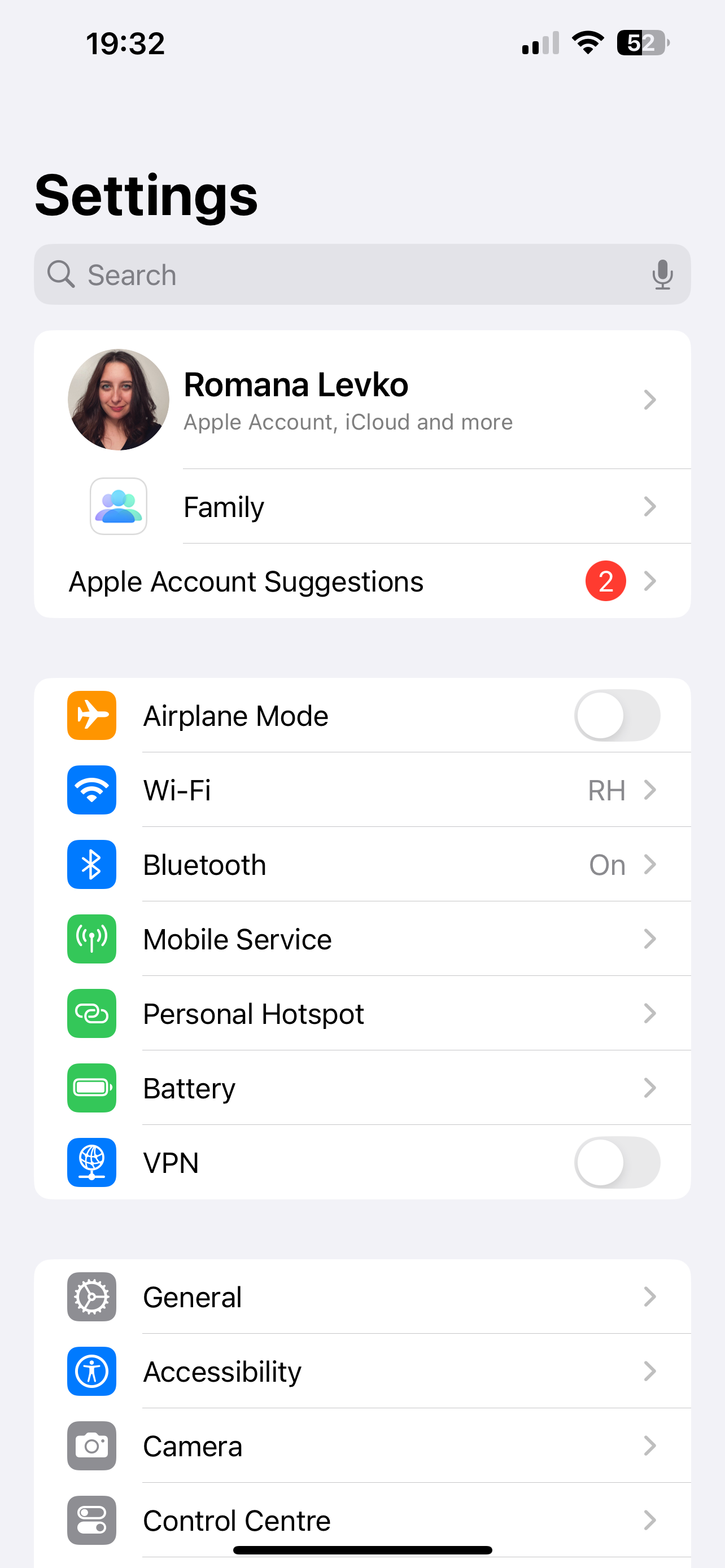
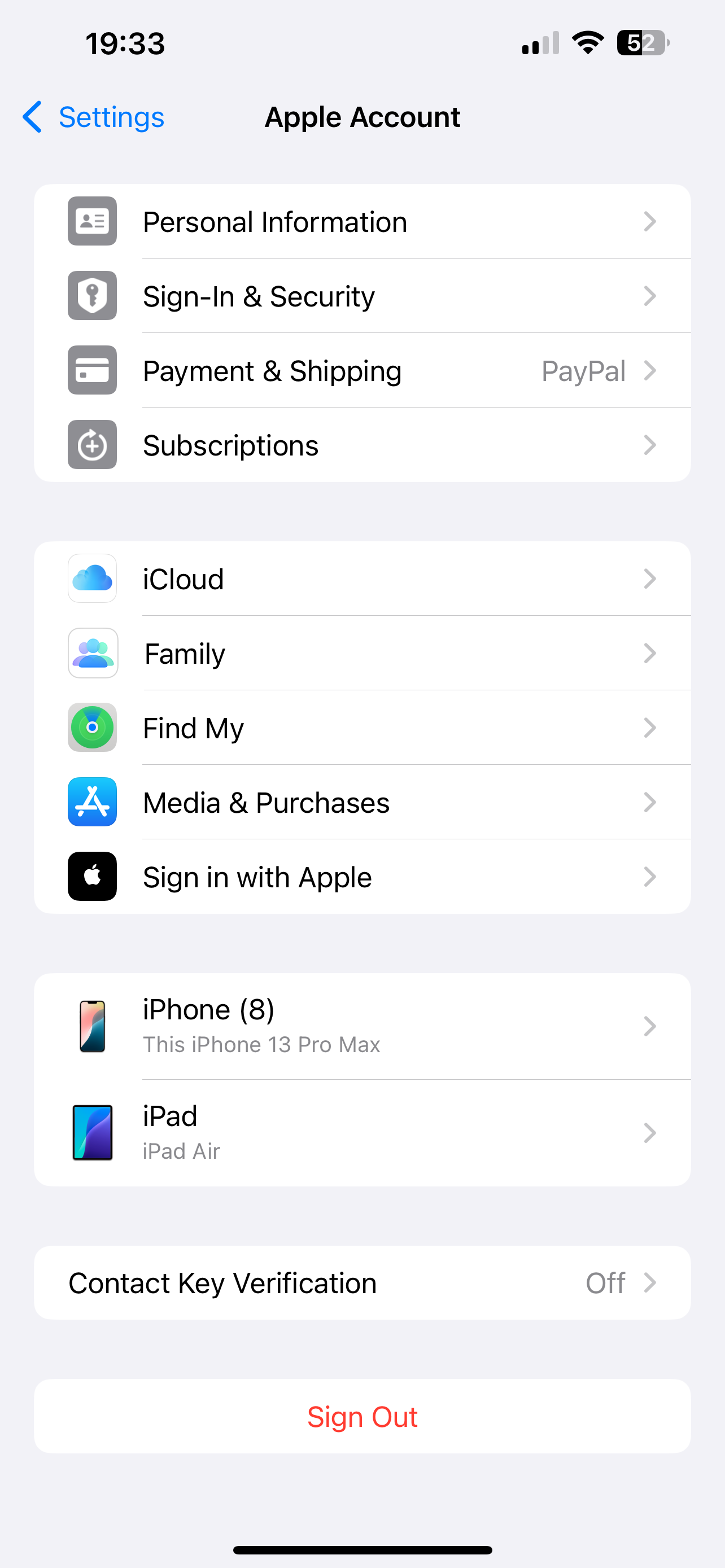
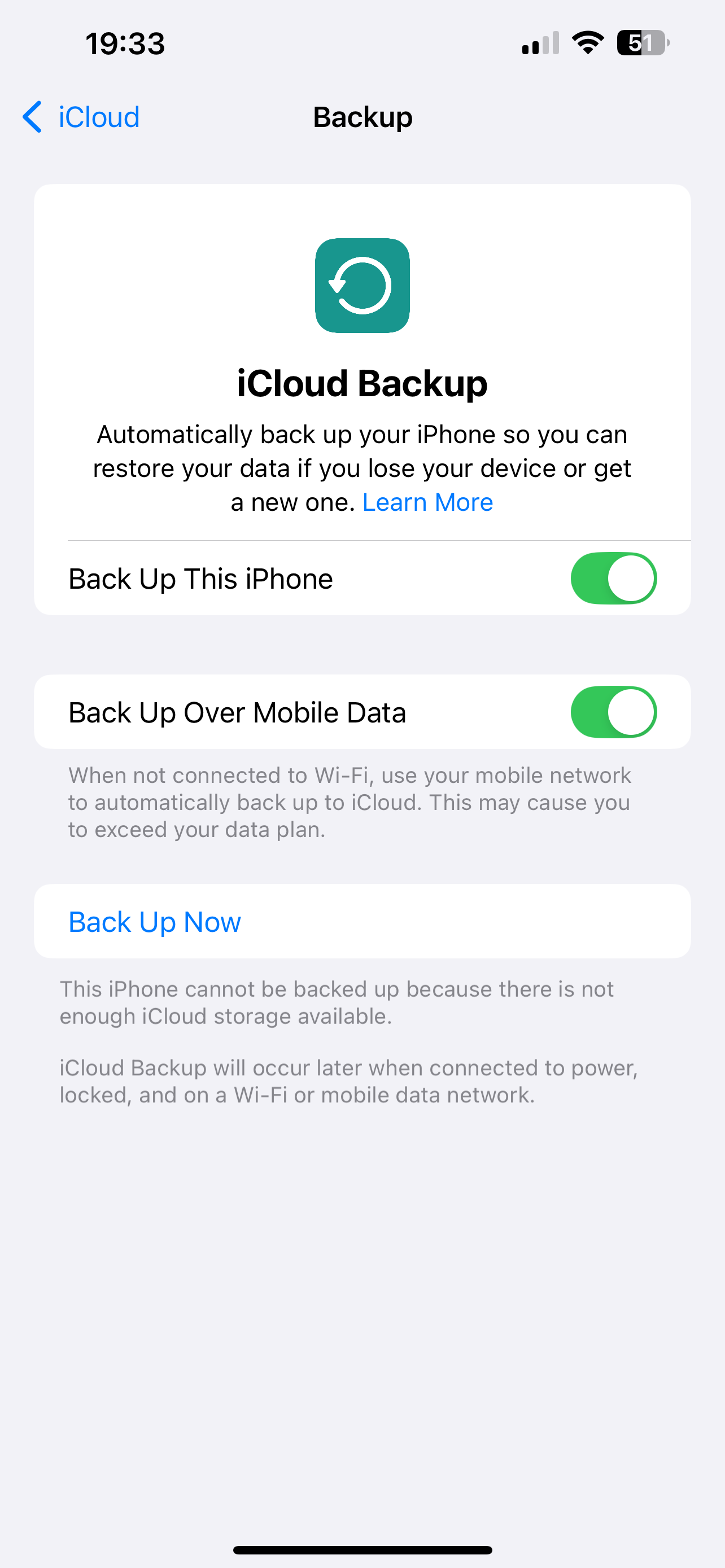
اگر در همگامسازی دستگاه خود مشکل دارید، به رایجترین مشکلات iCloud و نحوه رفع آنها مراجعه کنید.
در هنگام تنظیم دستگاه جدید خود، Restore from iCloud Backup را انتخاب کنید و با Apple ID خود وارد شوید.
آخرین نسخه پشتیبان خود را انتخاب کنید تا دانلود دادهها آغاز شود. در حین دانلود نسخه پشتیبان، دستگاه خود را متصل و شارژ نگه دارید.
3 iTunes
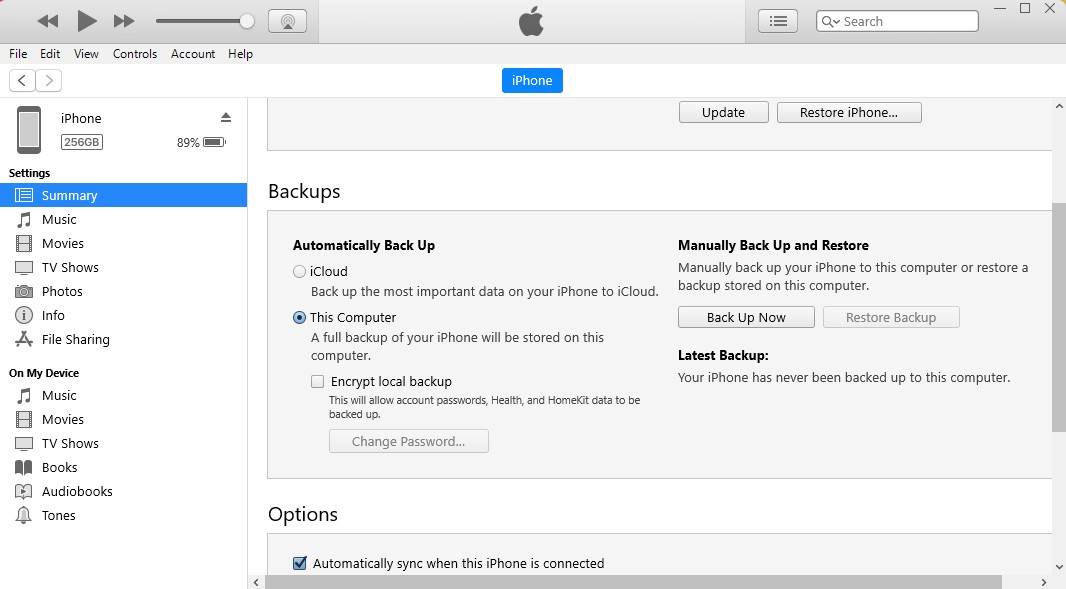
انتقال iTunes به شما امکان میدهد دادههای خود را به iPhone یا iPad جدید با استفاده از یک رایانه منتقل کنید. اما برای این کار نیاز به یک نسخه پشتیبان جدید از iPhone قدیمی خود دارید که روی مک یا کامپیوتر شما ذخیره شده باشد.
برای ایجاد یک نسخه پشتیبان با استفاده از iTunes، باید موارد زیر را انجام دهید:
- iPhone قدیمی خود را به کامپیوتر متصل کنید.
- Finder (macOS Catalina یا جدیدتر) یا iTunes (Windows یا نسخههای قدیمی macOS) را باز کنید.
- دستگاه خود را انتخاب کنید، روی Back Up Now کلیک کنید و صبر کنید تا فرآیند کامل شود.
پس از اتمام نسخه پشتیبان، میتوانید انتقال دادهها به iPhone جدید خود را آغاز کنید:
- گزینه Restore from Mac or PC را انتخاب کنید.
- iPhone جدید خود را به کامپیوتر متصل کنید.
- Finder یا iTunes را باز کنید، Restore from this backup را انتخاب کنید و آخرین نسخه پشتیبان را برگزینید.
منتظر بمانید تا فرآیند تکمیل شود قبل از اینکه از iPhone جدید خود استفاده کنید.
4 اتصال سیمی

انتقال سیمی روش دیگری عالی برای انتقال دادهها از iPhone قدیمی به یک دستگاه جدید است و میتوان گفت سریعترین روش در این لیست. برای این گزینه به یک کابل شارژ و هر دو iPhone خود نیاز دارید. بسته به اینکه از کدام iPhone منتقل میکنید، کابلهای لازم ممکن است متفاوت باشند.
- برای iPhone 15 تا iPhone 16 و جدیدتر، به یک کابل شارژ USB‑C نیاز خواهید داشت.
- برای iPhone 14 یا قدیمیتر به iPhone 15 یا جدیدتر، به یک کابل Lightning به USB‑C نیاز خواهید داشت.
- اگر دادههای خود را از iPhone 14 یا قدیمیتر به iPhone 14 یا قدیمیتر دیگر منتقل میکنید، به یک آداپتور Lightning به USB 3 Camera و یک کابل Lightning به USB نیاز خواهید داشت.
با اتصال هر دو iPhone شروع کنید. اگر iPhone 14 یا قدیمیتر دارید، آداپتور را به دستگاه قدیمی وصل کنید، سپس از کابل Lightning به USB (یا USB‑C) برای اتصال به iPhone جدید استفاده کنید. دستگاه جدید را روشن کنید و دستورالعملها را دنبال کنید. هنگام درخواست، گزینه Transfer from iPhone را برای انتقال دادههای خود انتخاب کنید.
اطمینان حاصل کنید که هر دو دستگاه را در حین فرآیند انتقال دادهها متصل و شارژ نگه دارید. پس از اتمام، iPhone جدید شما تمام دادههای iPhone قدیمی را خواهد داشت.
بهطور کلی، شروع سریع آسانترین روش برای انتقال مستقیم است، اما iCloud عالی است اگر دستگاه قدیمی خود را در اختیار ندارید. اگر ترجیح میدهید نسخههای پشتیبان را روی رایانه خود نگه دارید، iTunes همچنان گزینهای مطمئن و کارآمد است.
اگر سریعترین گزینه را میخواهید، انتقالهای سیمی هنوز بهترین راه هستند، هرچند بسته به iPhone ای که ارتقا میدهید ممکن است به کابلهای اضافی نیاز داشته باشید. البته، انتقال دادهها از iPhone قدیمی شما تنها یکی از بسیاری از مواردی است که باید پس از خرید یک iPhone جدید انجام دهید.
